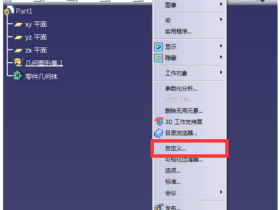- A+
所属分类:百科知识
visio是一款负责绘制流程图和示意图的电脑软件,是一款将繁杂信息、系统和流程进行可视化处理,解析和交流的软件,现在越来越被大家广泛的使用了,其中它里边也像其它的软件一样有一些基础的操作,下面我就来教各位小伙伴们在visio的框图中如何加入公式的操作方法,大家快来认真的学一学吧!
1、首先,我们选择工具栏选择【插入】,点击【对象】,如下图所示:
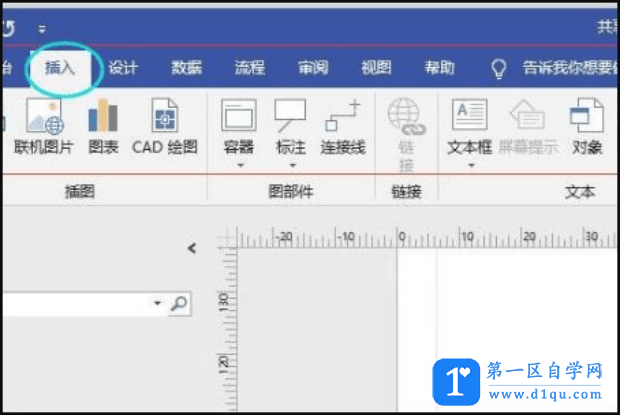
2、此时会弹出如下界面,如下图所示:
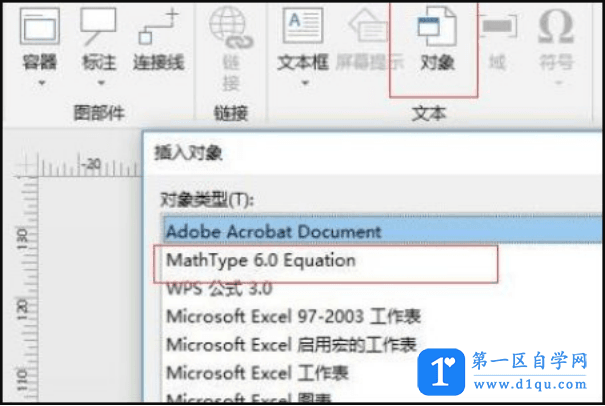
3、然后,我们选择公式圈出来的公式,点击【确定】即可,如下图红色圈出部分所示:
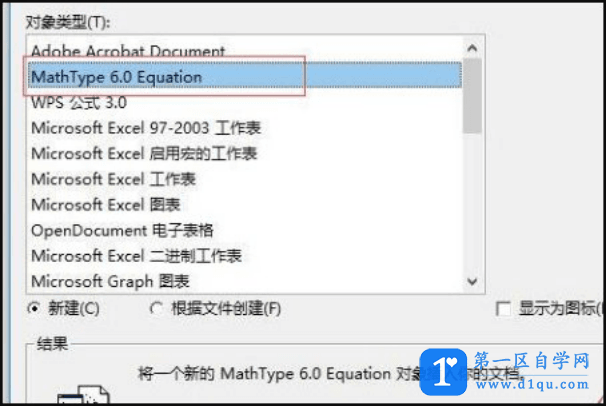
4、这时便弹出了公式编辑的界面,我们在公式编辑界面,输入我们所要编辑的公式,如下图所示:
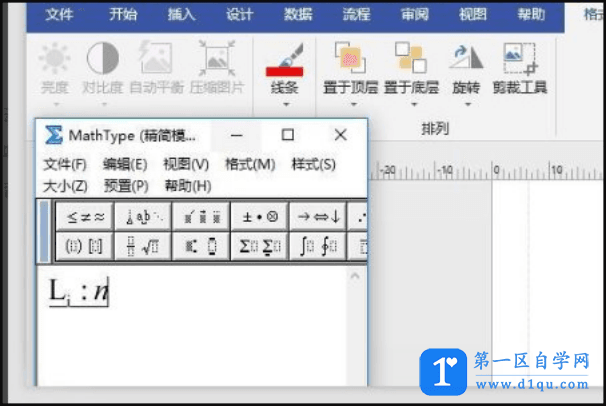
5、点击【确定】之后,所编辑好的公式便出现在我们的画图界面中,如下图所示:
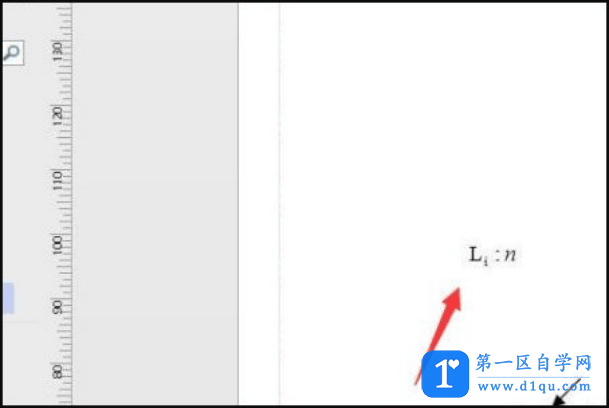
6、最后,将编辑好的公式拖动到图中了,最后这样就完成了,如下图所示:
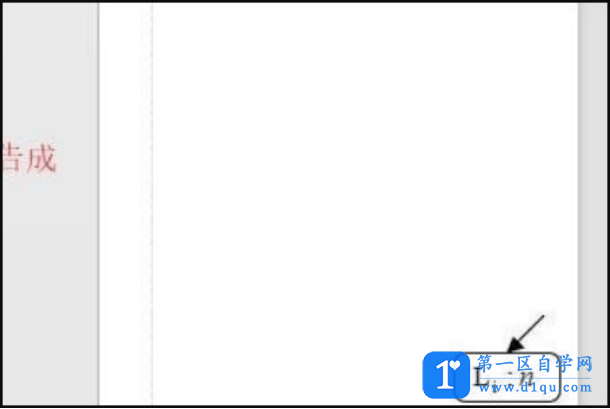
上方的6步操作步骤就是在visio的框图中如何加入公式的具体操作方法,是不是并没有大家想象的那么困难呢?你如果想学会这个软件的使用,就要从这些基础的问题来学习,各位小伙伴们坚持下去,相信你可以成功的。